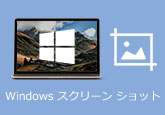初心者に向け|手書きアニメーションの作り方
現在、手描き動画アニメーションの形式で作成されるトレス動画や手書きPVをよく見られます。手描き動画アニメーションを自分で作り、ニコニコ動画や YouTube に投稿したいですが、動画の作成は難しくて、かなり時間がかかります。ここで、初心者でも簡単にできる手書きアニメーションの作り方をご紹介いたします。

簡単に手描き動画アニメーションを作成する方法
手描き動画アニメーションの作成は自分の心血を注いでデザイン、描くすることが必要です。しかし、手元の動画素材を利用して、効率的に手描き動画を作成するのも方法の一つです。4Videosoft 動画変換 究極の動画編集機能で簡単に手描き動画を作成できます。また、多彩な動画編集機能が付いていて、好みに応じて編集することも可能です。これから、手描きアニメーションを作成する方法をご紹介いたします。
下のダウンロードボタンをクリックして、4Videosoft 動画変換 究極をインストールします。
無料ダウンロード
Windows向け
![]() 安全性確認済み
安全性確認済み
無料ダウンロード
macOS向け
![]() 安全性確認済み
安全性確認済み
4videosoft 動画変換 究極を開き、画面の中央にある「+」をクリックして、或いは左上側に「ファイルを追加」ボタンをクリックして、用意した動画素材を選択して、ソフトにロードします。

動画ファイルをロードした後、「編集」ボタン(魔法の杖のアイコン)ボタンをクリックして、動画を編集できます。「エフェクト&フィルター」をクリックして、フィルターに「Sketch」効果を選択します。すべての編集が完了後、「OK」ボタンをクリックします。
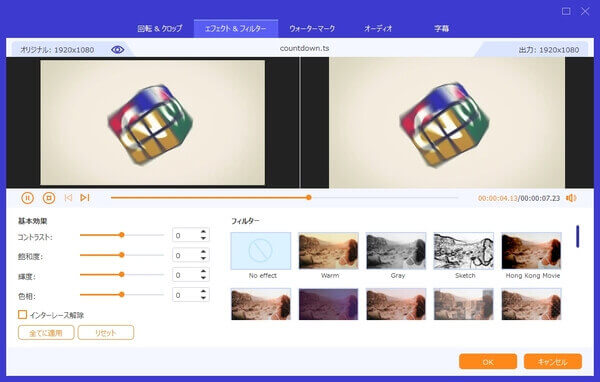
「カット」ボタン(鋏のアイコン)をクリックすると、動画ファイルをカットして、好きな部分だけを取り出すことができます。カットした後、「保存」ボタンをクリックします。

右上の出力形式のそばにあるプルダウンボタンをクリックします。表示される形式から投稿に必要な形式を選択します。

最後に、「保存先」を選択して、「すべて変換」ボタンをクリックすれば、動画変換が開始します。

4Videosoft 動画変換 究極は動画効果調整、動画クロップ、カット、結合、ウォーターマーク追加などの編集機能が備えています。また、動画変換機能でニコニコ動画やYouTube の投稿が必要な形式に変換できます。
スマホで手書きアニメーションを作成する方法
FlipaClip は iPhone、Android に対応するアニメ動画作成アプリです。作成された手書きアニメーション動画を YouTube、Facebook、Instagram などに直接共有することができます。では、このソフトを利用して、簡単に面白い手書き動画を作る手順をご紹介いたします。
App Store や Google Play で FlipaClip をスマホにダウンロードし、インストールします。アプリを開いて、画面下部にある「プラス」ボタンをタップして、新しいプロジェクトを作成します。
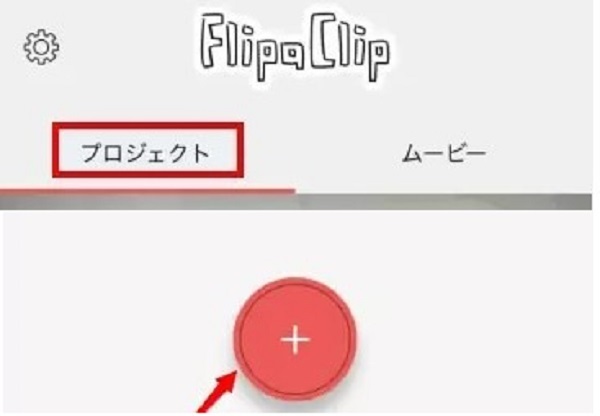
プロジェクトの名前をつけて、動画の背景をプリセットのテンプレートを使うことができます。或いは、「画像」アイコンを押して、スマホに保存したものを動画の背景として使用します。サイズとフレーム数を自分のニーズに応じて設定します。
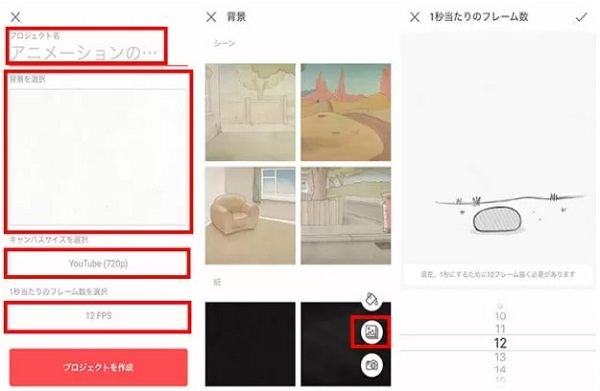
編集画面で道具を利用して、手書きでイラストを編集します。「+」アイコンをタップして、フレームを追加することが可能です。また、「音楽」アイコンをタップして、動画に音声を追加できます。
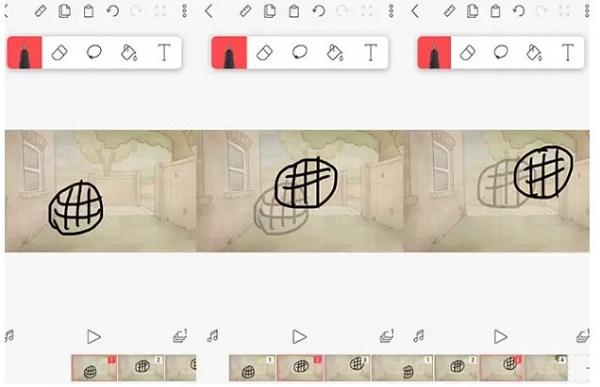
アプリの右上にあるアイコンをタップして、「ムービーを作成」を選択すれば、手書き動画が完成です。
結論
本文は簡単に手描き動画アニメーションを作成する方法を説明しました。もし投稿する動画の作り方に興味があるなら、インスタに投稿用の動画サイズを変更する方法、SNSに投稿する動画の解説を手軽にご参照ください。
よくある質問(FAQ)
質問 1: 手描き動画アニメーションの作成に注意すべきことは何ですか。
答え 1: 投稿する動画の題材選び、曲選び、素材・設定の用意が重要です。また、ニコニコは再エンコードがあって、ビットレートを水増しするので、時間がかかります。
質問 2: 作成した手描き動画の最適サイズは何ですか。
答え 2: ニコニコ動画に投稿する動画の最適サイズはフルHD(1080p 幅1920px以上 or 高さ1080px以上)、高画質(720p幅1280px以上 or 高さ720px以上)、中画質(480p幅854px以上 or 高さ480px以上)、三種類あります。インスタに投稿したいなら、インスタに投稿用の動画サイズを変更する方法を参考してください。
質問 3: 無料の動画編集ソフトをお薦めできますか。
答え 3: 無料の動画編集ソフトを探しているなら、初心者でも使える動画編集ソフト TOP 5をご参照ください。
無料ダウンロード
Windows向け
![]() 安全性確認済み
安全性確認済み
無料ダウンロード
macOS向け
![]() 安全性確認済み
安全性確認済み
 目次
目次